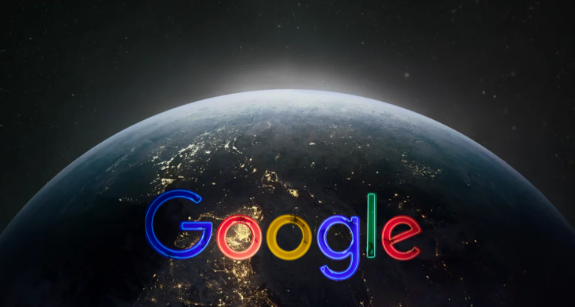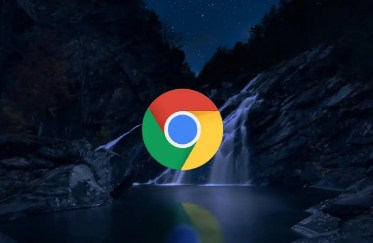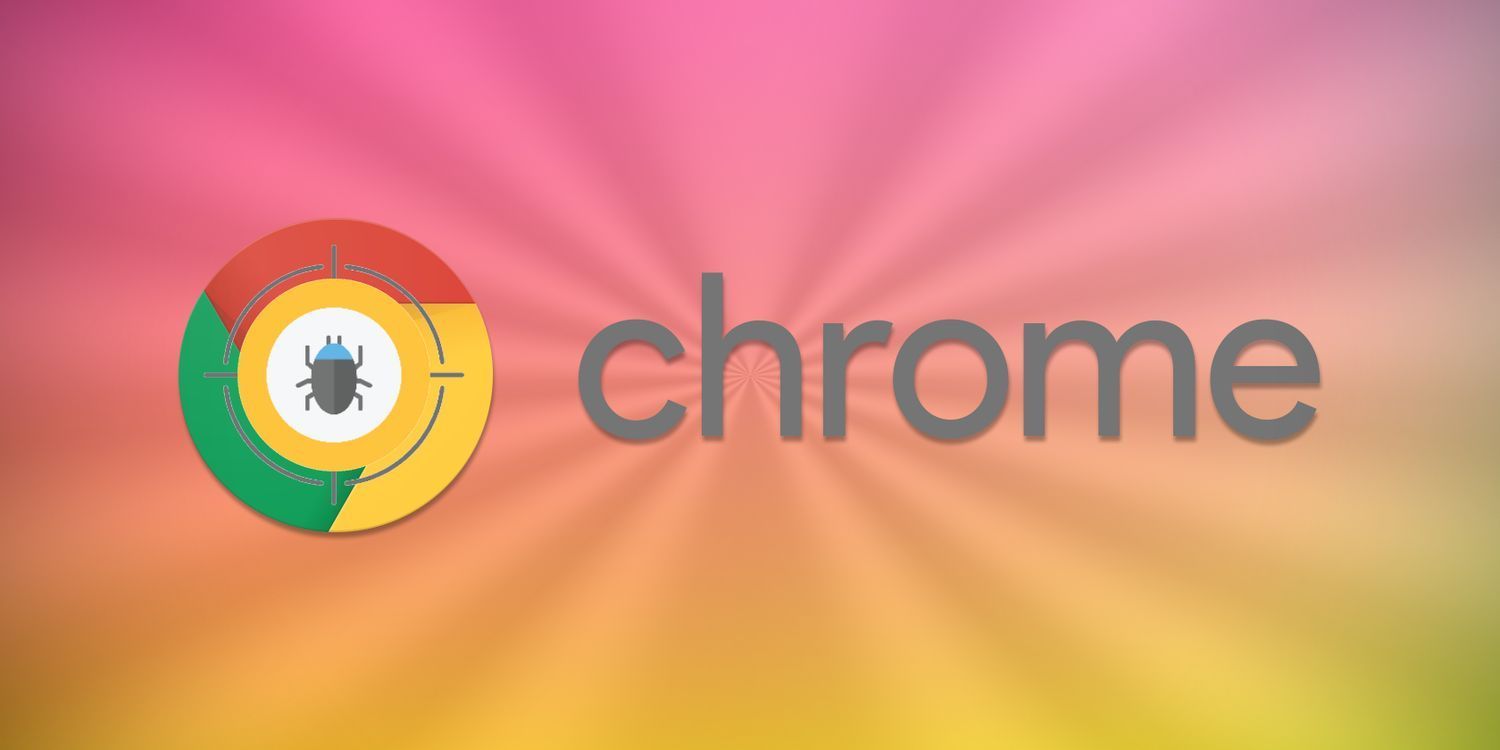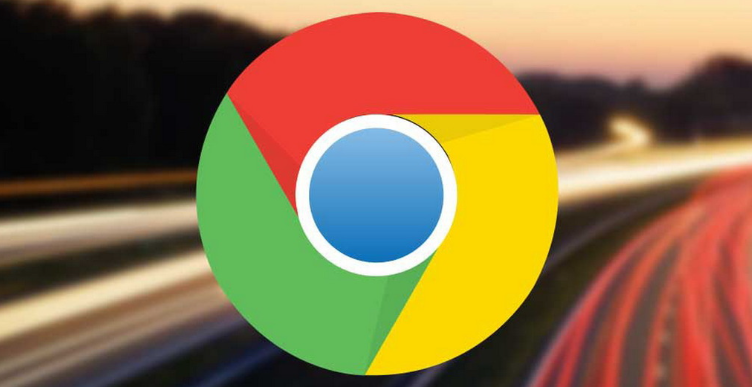教程详情

打开Chrome浏览器,点击右上角的三个点菜单图标。在弹出的菜单中选择“新建隐身窗口”,切换至隐身模式后尝试再次下载文件。隐身模式下不会加载扩展程序和缓存数据,可能绕过导致权限冲突的配置限制。若此时能正常下载,说明问题由常规模式下的某些设置或插件引起。
右键点击页面上的下载链接,选择“另存为”选项直接保存文件。如果该选项不可用或仍然出现错误提示,进入浏览器设置调整下载路径。依次点击三点菜单→设置→高级→下载部分下的“更改”按钮,将默认保存位置修改为桌面或文档文件夹,并确保关闭“下载前询问每个文件的保存位置”选项。
检查操作系统的安全策略设置。打开系统设置中的“应用程序”管理界面,在左侧选择“应用和功能”,右侧下拉菜单选择“任何位置或安装非Microsoft应用程序时发出警告”。此操作允许安装来自第三方来源的程序,适用于下载非官方渠道提供的软件时遇到的权限拦截问题。
清除浏览器积累的临时数据。通过三点菜单→更多工具→清除浏览数据,勾选“所有时间”范围内的浏览历史记录、Cookies和缓存图像,点击“清除数据”按钮。过时的缓存文件有时会干扰新的下载请求,清理后重新尝试下载操作。
禁用可能影响下载功能的扩展程序。访问三点菜单→更多工具→扩展程序页面,将所有已启用的插件开关切换至关闭状态,必要时可直接卸载近期新增的扩展。某些广告拦截类或安全增强型插件可能会错误地阻止合法下载请求。完成禁用后重启浏览器进行测试。
更新浏览器至最新版本。点击三点菜单→帮助→关于Google Chrome,系统会自动检测并安装可用更新。旧版本可能存在已被修复的漏洞或兼容性问题,保持更新有助于避免因软件过时导致的权限异常。
当其他方法均无效时,执行重置操作。在设置页面进入“重置和清理”,选择“将设置恢复为原始默认设置”。该操作会保留书签但清除所有自定义配置,适合排查复杂冲突场景。若怀疑安装包损坏,可完全卸载后从官网重新下载安装包进行覆盖安装。
通过上述步骤,用户能够逐步排查并解决Chrome浏览器下载失败提示权限拒绝的问题。每次修改设置后建议立即测试效果,确保新的配置能够按预期工作。